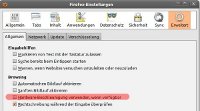Verfasst von unter Firefox am 14. Mai 2023
 Firefox ist einer der beliebtesten Browser weltweit. Er wird von Millionen von Benutzern täglich genutzt und bietet eine Fülle von Funktionen und Möglichkeiten. Leider kann es manchmal vorkommen, dass auch Firefox abstürzt. Das kann nervig sein, vor allem, wenn man gerade wichtige Dinge erledigt. In diesem Artikel zeigen wir Ihnen, wie Sie Firefox-Abstürze auf die einfachste Weise beheben.
Firefox ist einer der beliebtesten Browser weltweit. Er wird von Millionen von Benutzern täglich genutzt und bietet eine Fülle von Funktionen und Möglichkeiten. Leider kann es manchmal vorkommen, dass auch Firefox abstürzt. Das kann nervig sein, vor allem, wenn man gerade wichtige Dinge erledigt. In diesem Artikel zeigen wir Ihnen, wie Sie Firefox-Abstürze auf die einfachste Weise beheben.
Ursachen für Firefox-Abstürze
Firefox-Abstürze können auf verschiedene Faktoren zurückzuführen sein. Hier sind einige Gründe, die dazu führen können:
- Beschädigte oder veraltete Add-Ons
- Probleme mit Hardware oder Treibern
- Beschädigte oder fehlende Systemdateien
- Probleme mit der Grafikkarte
- Malware oder Viren
Wenn Firefox unerwartet abstürzt, gibt es jedoch einige Dinge, die Sie tun können, um das Problem zu lösen.
Beheben von Firefox-Abstürzen
Hier sind einige grundlegende Schritte, die Sie ausprobieren können, um Firefox-Abstürze zu beheben.
Schritt 1: Firefox im abgesicherten Modus ausführen
Die meisten Add-Ons werden beim Start von Firefox automatisch geladen. Wenn eines dieser Add-Ons oder Plugins beschädigt ist, kann das zu Abstürzen führen. Um zu prüfen, ob dies das Problem verursacht, können Sie Firefox im abgesicherten Modus ausführen.
Um Firefox im abgesicherten Modus zu starten, gehen Sie wie folgt vor:
- Klicken Sie auf das Menüsymbol in der oberen rechten Ecke von Firefox und dann auf das Fragezeichen (?)
- Klicken Sie auf "Neu starten mit deaktivierten Add-Ons" und bestätigen Sie dies durch Klicken auf "Firefox im abgesicherten Modus starten".
Wenn Firefox im abgesicherten Modus wie gewohnt funktioniert, deutet dies darauf hin, dass ein beschädigtes Add-On das Problem verursacht hat. Sie können dann versuchen, jedes Add-On nacheinander zu deaktivieren, bis Sie das fehlerhafte Add-On finden.
Firefox hängt sich ständig auf was tun?
Schritt 2: Firefox zurücksetzen
Wenn Sie nicht herausfinden können, welches Add-On das Problem verursacht hat oder wenn Firefox immer noch abstürzt, selbst im abgesicherten Modus, sollten Sie Firefox zurücksetzen.
Dies entfernt alle Add-Ons und Einstellungen, die Sie vorgenommen haben. Ihre Lesezeichen, gespeicherten Passwörter und Verlauf werden jedoch nicht gelöscht.
Um Firefox zurückzusetzen, gehen Sie wie folgt vor:
- Klicken Sie auf das Menüsymbol in der oberen rechten Ecke von Firefox und wählen Sie "Hilfe".
- Klicken Sie auf "Informationen zur Fehlerbehebung".
- Klicken Sie auf "Firefox zurücksetzen".
- Bestätigen Sie die Aktion, indem Sie auf "Firefox zurücksetzen" klicken.
Nach dem Zurücksetzen sollte Firefox stabil laufen. Wenn dies nicht der Fall ist, können Sie ihn ganz deinstallieren und eine saubere Neuinstallation durchführen.
Schritt 3: Überprüfen Sie Ihre Hardware und Systemdateien
Es ist möglich, dass beschädigte Hardware oder fehlende Systemdateien zu Firefox-Abstürzen führen können. Um sicherzustellen, dass dies nicht der Fall ist, sollten Sie Ihre Hardware und Systemdateien überprüfen.
Sie können Ihre Festplatte auf Fehler überprüfen, indem Sie das Windows-Festplattendienstprogramm oder ein ähnliches Tool verwenden. Sie können auch den Geräte-Manager öffnen, um Probleme mit Treibern zu überprüfen oder Windows-Updates durchzuführen, um fehlende Systemdateien zu reparieren.
Schritt 4: Verwenden Sie ein Antivirus-Programm
Malware und Viren können auch zu Firefox-Abstürzen führen. Um sicherzustellen, dass Ihr System sicher ist, sollten Sie ein Antivirus-Programm verwenden und es regelmäßig aktualisieren.
Es gibt viele Antivirus-Programme zur Auswahl, sowohl kostenlose als auch kostenpflichtige. Einige der beliebtesten kostenpflichtigen Optionen sind Norton, McAfee und Kaspersky. Kostenlose Optionen umfassen AVG, Avira und Avast.
Fazit
In den meisten Fällen können Firefox-Abstürze behoben werden, indem Sie Add-Ons deaktivieren, Firefox zurücksetzen, Ihre Hardware und Systemdateien überprüfen und ein Antivirus-Programm verwenden. Wenn alle Stricke reißen, sollten Sie Firefox deinstallieren und anschließend eine saubere Neuinstallation durchführen.
Wir hoffen, dass dieser Artikel Ihnen geholfen hat, Firefox-Abstürze zu beheben und Ihre Surferfahrung zu verbessern!
 Web & Apps
Web & Apps